UiPath Excel(モダン) ファイルを PDF として保存 アクティビティ
Excelブックの内容をPDFとして保存するアクティビティです。
アクティビティの使い方
最初に「アクティビティ」、「利用可能」、「アプリの連携」、「Excel」より
「Excel プロセス スコープ」をシーケンスにドロップ、
その中の「実行」に「Excel ファイルを使用」をドロップ、
更にその中の「実行」に「ファイルを PDF として保存」をドロップします。
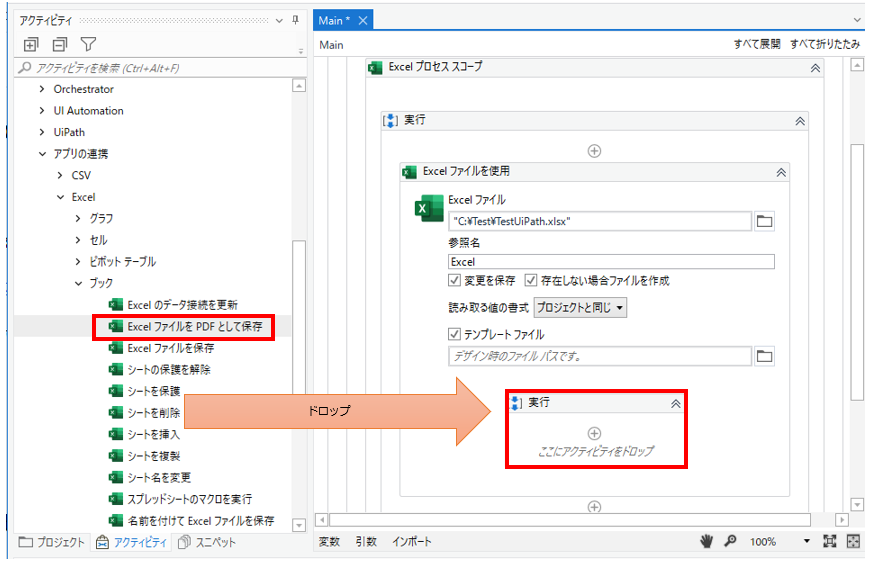
プロパティ
共通
表示名を設定します。

表示名はデザイナーパネルに反映されます。
「ファイルを PDF として保存」アクティビティが一つであればそのままで良いですが
複数ある場合はどのようなPDFを作成するかを示す
名前を付けるようにしましょう。
入力
ブック
PDFに保存するブックを選択します。

キー入力も可能ですが、
ルールが特殊なため+をクリックしてガイドを利用する方が効率的です。

+をクリック後、ブックを指定します。
ここには「Excel ファイルを使用」の参照名に設定したものが表示されます。
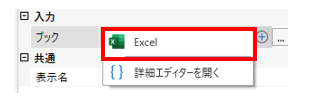
保存品質
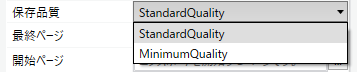
保存の品質を指定します。
- StandardQuality (印刷用に最適な高品質)
- MinimumQuality (オンライン パブリッシュに最適な低品質)
最終ページ・開始ページ

ファイルに保存する範囲をページで指定します。
未指定であれば全ページを対象にします。
ファイル
保存するPDFファイルのパスを指定します。

フォルダボタンを押すとファイルダイアログが開かれるため、
これを利用すると効率的です。

UiPathを使う際に毎回、対象のファイルが変わる場合は
「ファイルを選択」アクティビティを組み合わせてその結果のString型変数を指定しましょう。
それによりUiPathを起動する度にファイル選択ダイアログを表示して
対象ファイルを指定することが可能です。
オプション
すでに同名ファイルが存在する場合の動作を選択します。
チェックすると上書き、チェックなしではエラーになります。

その他
UiPathのログに引数や変数の値が表示されるかを指定します。
機密性の高い情報を取り扱う場合にのみチェックする必要があります。

--